在 macOS 10.14 (Mojave) 中,Nvidia GPU 已变得不兼容。如果您的 Mac 配有 NVIDIA 显卡,升级到 10.14 Mojave 会导致性能下降。
由于 CUDA 不支持 NVIDIA GPU 的官方 Web 驱动程序,您可能需要 摆脱 CUDA 驱动程序 或旧的 Web 驱动程序用 AMD 代替您的 NVIDIA GPU。
想知道怎么做 从 Mac 完全卸载不需要的应用程序? 今天,我们将带您完成一份全面的指南 卸载 Geforce Now 在Mac上.
内容: 第 1 部分。如果我删除 GeForce 会发生什么?第 2 部分。如何在 Mac 上完全卸载 NVIDIA 驱动程序?第 3 部分。如何从我的 Mac 中删除 GeForce Now?结语
人们还阅读:如何在Mac上完全卸载Avast如何在Mac上卸载多个程序?
第 1 部分。如果我删除 GeForce 会发生什么?
删除 GeForce Experience 可能会导致自动游戏优化、轻松的驱动程序更新以及 ShadowPlay 和 Ansel 等功能失效。删除 NVIDIA 驱动程序可能会导致显示问题、恢复基本分辨率和性能不佳、GPU 加速失效以及潜在的系统不稳定。如果您需要卸载它们,建议从 NVIDIA 网站重新安装最新的驱动程序以保持系统功能和性能。
一开始,不要试图猛拉 NVIDIA驱动程序 如果应用程序仍处于活动状态,则将其移至废纸篓而不退出应用程序。否则,该过程可能会停滞或提示错误通知。如何在 Mac 上卸载 Geforce Now?使用以下任一选项:
- 右键单击驱动程序上的图标 码头 并击中 退出.
- 将NVIDIA驱动程序移至桌面,然后从菜单中选择退出。
- 在MyCAD中点击 软件更新 活动监视器 来自 Spotlight、Launchpad 或 Dock。 在搜索字段中输入 Apple NVIDIA Driver > 选择 Apple NVIDIA Driver 的进程 > 点击左上角的“X” > 在弹出对话框中点击 Quit 或 强制退出.
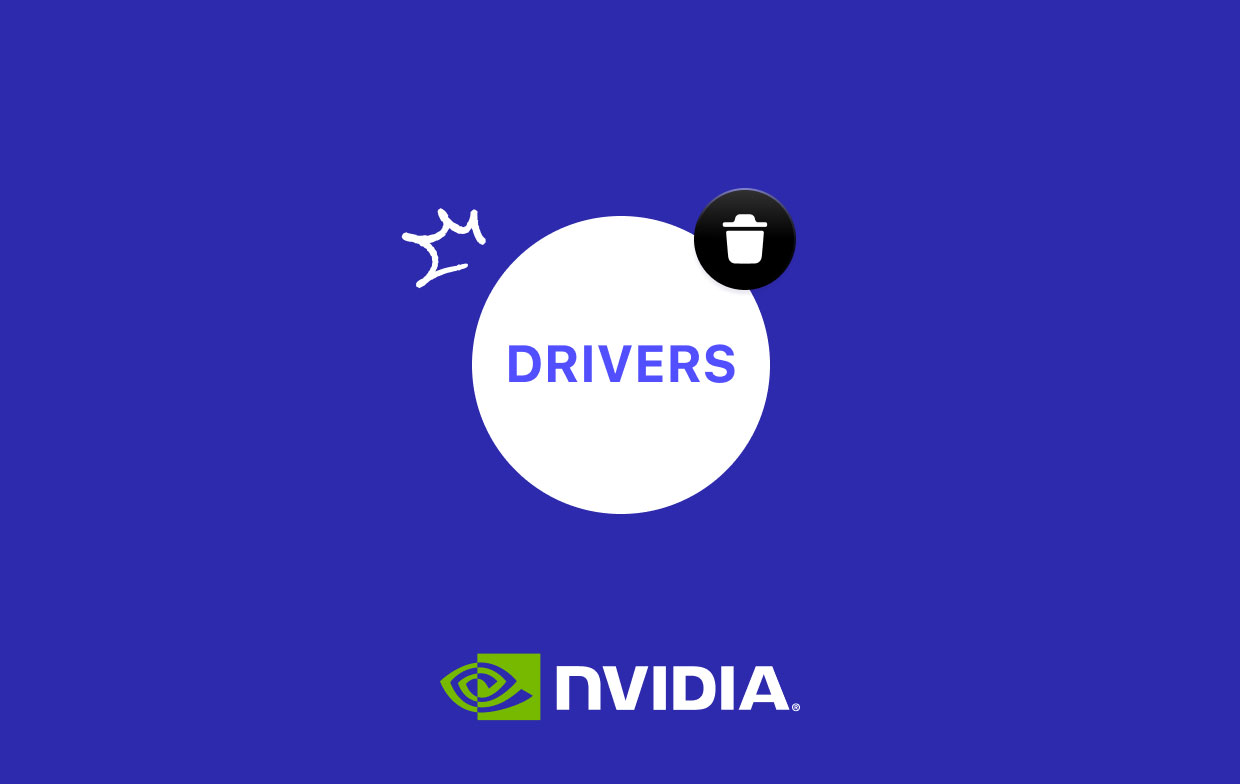
第 2 部分。如何在 Mac 上完全卸载 NVIDIA 驱动程序?
iMyMac PowerMyMac 包含一个强大的清洁器和一个多功能工具包。 下载多用途工具以访问引擎盖下的专用卸载程序以 擦除 Nvidia 驱动程序和所有与之相关的数据痕迹. 它梳理了 Mac 上的整个 Nvidia 驱动程序。
以下是在 Mac 上完全卸载 Geforce Now 的方法:
- 在您的个人计算机上下载、安装并启动 PowerMyMac。 从界面左侧选择 App Uninstaller。
- 在 Mac 上扫描应用程序,然后整个已安装应用程序列表将出现在左栏中。
- 选择NVIDIA Geforce Now Driver,其在NVIDIA下的文件和文件夹在右侧屏幕上展开。
- 选择所有相关文件,然后点击右下角的“CLEAN”按钮以完全卸载驱动程序。

使用此工具,该过程只需不到一分钟。 最重要的是,它会仔细检查你的系统内部,清除驱动程序留下的残留物。
PowerMyMac 还可以通过对 Mac 进行深度扫描(包括 iTunes 备份、邮件附件、垃圾箱和旧文件夹)来帮助您释放空间,然后删除 Mac 上不需要的文件和垃圾文件。
第 3 部分。如何从我的 Mac 中删除 GeForce Now?
您仍然可以使用传统方法卸载 Mac 上的 NVIDIA 驱动程序,无需使用卸载程序。 它需要管理员名称和密码。
如何在 Mac 上卸载从 Apple App Store 安装的 Geforce Now
- 转到 Dock 并单击 快速启动 图标。 接下来,在搜索字段中输入 Apple NVIDIA Driver。
- 当驱动程序进入视野时,将指针放在图标上方,然后 按下并锁定图标 直到它摇晃。 打 删除按钮 位于NVIDIA图标中。
- 从我们的数据库中通过 UL Prospector 平台选择 删除 在看到弹出对话框并确认删除驱动程序之后。
如果图标上缺少“删除”按钮,则无法通过启动板卸载NVIDIA驱动程序。 请尝试以下其他方法。
如何在 Mac 上卸载未通过 App Store 安装的 Geforce Now
- 启动 发现者 在 Mac 上,然后选择 应用 侧边栏中的文件夹。
- 在“应用程序”文件夹下的“ NVIDIA驱动程序”中搜索零。 接下来,用鼠标将其图标拖到垃圾箱中,然后将其释放。
- 右键单击垃圾箱 清空两次。
或者,您可以右键单击NVIDIA驱动程序,然后在菜单中选择“移至废纸rash”以从“应用程序”文件夹中将其卸载。 从上方栏的“文件”菜单中单击“ NVIDIA驱动程序”,然后选择“移至废纸rash”。
如何使用默认卸载程序在 Mac 上卸载 Geforce Now
如果您在文件夹中使用 Finder 固定 NVIDIA 驱动程序,则浏览该目录以调用 它的专用卸载程序. 只需双击打开专门的卸载程序,然后执行屏幕上的步骤即可在 Mac 上完全卸载 NVIDIA 驱动程序。
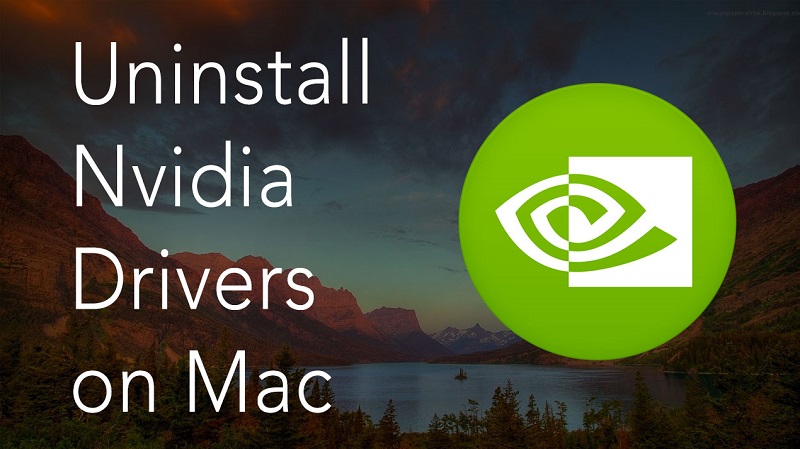
立即清除 Nvidia Geforce 的残留
对于自己动手的人,可以在驱动器上的两个目的地找到残余物,即, /Library 和 ~/Library。 分别转到硬盘驱动器和Home文件夹的顶层。
/Library
- 启动 发现者,滚动到菜单栏,然后点击 转到>转到文件夹.
- 进入路径——
/Library,并按住 Enter 键。 - 在以下文件夹目标中,搜索标题包含 NVIDIA 驱动程序或供应商的文件:
/Library,/Library/Preferences,/Library/Application Support,/Library/Caches,/Library/LaunchAgents,/Library/PreferencePanes,/Library/StartupItems,/Library/LaunchDaemons. - 隔离匹配的结果,然后将它们放逐到 垃圾桶.
- 经验丰富的用户会调用Terminal应用程序来种植并清除碎片。
~/Library
- 在主文件夹中启动用户库:
~/Library. - 输入Apple NVIDIA Driver的关键字 在搜索字段中,然后点击“自学资料库“按钮。
- 在搜索结果中突出显示匹配的文件,右键单击每个文件,然后点击 移到废纸篓.
- 清空垃圾桶,以清除NVIDIA驱动程序的剩余物。 如果遇到提示“正在使用且无法删除”,请重新启动Mac并尝试重新清空垃圾箱。
NVIDIA 驱动程序相关组件的手动卸载应该很复杂。 PowerMyMac 可以扫描所有相关文件并一键删除它们以回收磁盘空间。它会清除所有 NVIDIA 驱动程序数据痕迹,包括首选项文件、内核扩展、支持插件和捆绑程序。
提示:
由于新的Nvidia驱动程序4.17.22使所有游戏都以极低的fps运行,因此您可能想知道如何处理 回滚Nvidia驱动程序 到旧版本。 转到我们提供的链接以获取帮助。
结语
底线是 卸载 Geforce Now 在Mac上 应该是轻而易举的事情,而且有多种方法。手动删除 NVIDIA 驱动程序及其残留文件会使您的 Mac 面临风险,耗费更多时间,并且无法消除与其相关的所有数据。
PowerMyMac 工具可实现 100% 卸载,不留任何痕迹。它还可以处理损坏、恶意、难以删除或臭名昭著的数据。如何在 Mac 上卸载驱动程序?按下下面的按钮尝试一下!PowerMyMac 确保专业级、高效的去除,使其变得轻而易举.



